Google Duo Androidon: Az adattakarékos mód engedélyezése

Ha mobil adatkapcsolatot használ, szinte biztosan van adatkorlát, amely korlátozza, hogy mennyi adatot tölthet le havonta útközben. A
A zoomnak sok hasznos funkciója van. Az egyik ilyen funkció egy értekezlet rögzítése. Lehet, hogy valami jelentősről fogsz beszélni, és bizonyítékot akarsz kapni arra vonatkozóan, hogy mindenki mit mondott vagy nem. A Zoom értekezlet rögzítése egyszerűbb, mint amilyennek hangzik. A következő utasításokból megtudhatja, hogyan teheti ezt meg, és engedélyt ad másoknak a rögzítésre.
Az egyetlen személy, aki rögzíthet egy találkozót , a házigazda. A kezdéshez el kell indítania a Zoom értekezletet az Új találkozóra.
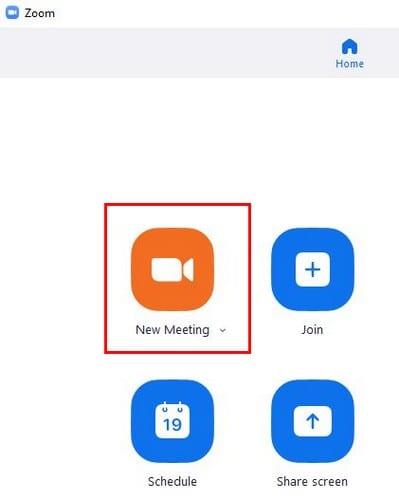
Miután mindenkit meghívott a Zoom értekezletre, az alul található Rögzítés gombra kattintva megkezdheti a rögzítést. Használhat olyan számítógépes billentyűparancsokat is, mint az Alt+R a számítógépen történő rögzítéshez, az Alt+C pedig a felhőbe történő rögzítéshez. Amikor elkezdi a felvételt, egy villogó piros pontot fog látni a vezérlővel a bal felső sarokban, és ott, ahol egykor a Felvétel gomb volt. Megjelenik például a rögzítés leállításához vagy szüneteltetéséhez szükséges vezérlőelem. Amikor leállítja vagy szünetelteti az értekezletet, egy hangot is hallhat, amely elmondja, mit tett.
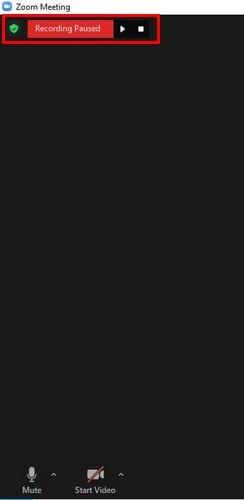
Ha másoknak is fel kell venniük a Zoom értekezletet, akkor a Résztvevők lehetőségre kattintva engedélyezheti számukra a rögzítést, és amikor mindenki nevét látja oldalt, vigye a kurzort annak a személynek a nevére, akinek engedélyezni szeretné a rögzítést. Kattintson a kék tovább gombra, és kattintson a Rögzítés engedélyezése lehetőségre.
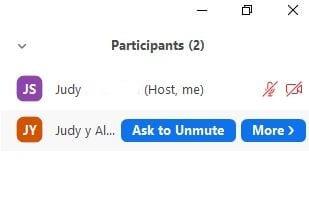
Az is fontos, hogy engedélyezze másoknak a rögzítést. Az engedélyezéséhez lépjen a Zoom hivatalos webhelyére, és jelentkezzen be fiókjába. A bal oldalon kattintson a Beállítások elemre, és a Felvétel lapon jelölje be azt a lehetőséget, amely lehetővé teszi mások számára a rögzítést. Ha bármikor vissza akarja vonni valakinek a felvételi engedélyét, akkor látnia kell a rögzítés tiltására szolgáló lehetőséget is.
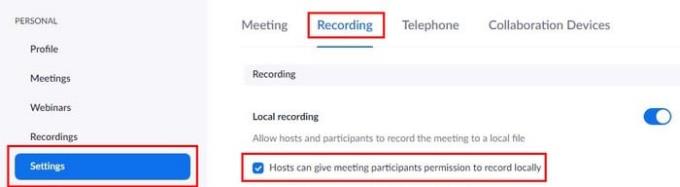
Amikor befejez egy értekezletet, látni fogja, hogy az értekezlet hogyan lesz automatikusan MP4-fájllá. A Beállításokban győződjön meg arról, hogy kiválasztja, hová szeretné menteni a fájlt. Ne felejtsen el a Felvétel fülre menni. Ez az! Amint látja, a Zoom-találkozó rögzítése egyszerű feladat.
Akár Ön készíti a felvételt, akár nem, a Zoom-találkozók rögzítése egyszerű feladat. Néhány ide-oda kattintással engedélyezheti másoknak a felvételt, vagy megakadályozhatja, hogy rögzítsenek. Gondolod, hogy sok felvételt fog készíteni? Ossza meg gondolatait az alábbi megjegyzésekben, és ne felejtse el megosztani a cikket másokkal a közösségi médiában.
Ha mobil adatkapcsolatot használ, szinte biztosan van adatkorlát, amely korlátozza, hogy mennyi adatot tölthet le havonta útközben. A
A távoli munka és együttműködés még soha nem volt ilyen egyszerű, és a Zoom gondoskodott erről. A szolgáltatás ingyenes és fizetős csomagokat kínál, amelyek több száz felhasználó egyszerre történő fogadását támogatják, és funkciókat is kínál…
A legtöbbünk számára a Zoom alapvető eszközzé vált az otthoni munka arzenáljában, amelyet megtanultunk a lehető leghatékonyabban kezelni és manipulálni, hogy produktívnak tűnjünk, miközben csak a manát használjuk…
A Zoom az egyik legnépszerűbb távoli együttműködési alkalmazássá nőtte ki magát, és az új 5.0-s frissítésnek köszönhetően a legtöbb adatvédelmi probléma is megoldódott. Az egyik legnépszerűbb funkció,…
Többé nem ülünk klausztrofóbiás kis szobákban, hogy megbeszéljük a dolgokat. Mindössze annyit kell tennie, hogy kényelmesen, otthonából Zoom-hívást kezdeményez. A zoom nem csak az üzleti szcenáriók alapvető elemévé vált…
Ha Ön fejlesztő, és a Zoomon keresztül kell kommunikálnia kollégáival, akkor előfordulhat, hogy időnként meg kell osztania kódrészleteket. Miközben csak lehet
Az okok, amelyek miatt szükség lehet a Zooms résztvevői regisztrációjának engedélyezésére, eltérőek lehetnek. Ennek a funkciónak köszönhetően azonban nyomon követheti, hogy hány ember csatlakozik
Általában megpróbálja elemezni az emberek nagyítási hátterét, amikor egy megbeszélésen vesz részt? Ha igen, jó eséllyel mások is ezt teszik az Ön hátterével.
Ha a Zoom nem jeleníti meg a közelgő megbeszéléseket, ellenőrizze fiókbeállításait, és győződjön meg arról, hogy naptárai megfelelően szinkronizálva vannak a Zoommal.
Jobb hangzást érhet el a Zoom értekezletek során az audiobeállítások szükséges módosításával.
Nézze meg, hogyan engedélyezheti a megjelenésem javítását a Zoomban és más szórakoztató arcszűrőkben is. Nincs szükség további letöltésekre.
Ha segítségre van szüksége a Zoom értekezletekkel kapcsolatban, a következőképpen rendelhet társgazdát bármely Windows és Zoom megbeszéléshez.
Gyengén látva számítógépet használni nem különösebben egyszerű. Ennek az az oka, hogy a számítógépről érkező információk fogadásának elsődleges módja az
Akadályozza meg, hogy a kémszemek megtudják, hogy üzenetet is kapott a Zoomon. Tekintse meg, hogyan rejtheti el az üzenet előnézetét a Nagyítás használatakor.
A Zoom több mint negyven billentyűkombinációval rendelkezik, amelyek segítségével vezérelhető bizonyos műveletek a Zoommal. A legtöbb billentyűparancsot úgy tervezték, hogy akkor működjön, amikor Ön bent van
Előfordulhat, hogy a Zoom nem ad hozzá virtuális hátteret, vagy a zöld képernyő nem működik megfelelően. A probléma megoldásához használja ezt a hibaelhárítási útmutatót.
Olvassa el ezt az útmutatót, hogy megtudja, miért kapja a hibaüzenetet. Jelenleg nem jogosult a Zoom szolgáltatásra, és hogyan javíthatja ki.
A zoomnak két kulcsfontosságú funkciója van, a szöveges csevegés funkció, valamint a hang- és videomegbeszélés funkció. A chat funkció nagyon egyszerű
Ha a Zoom nem tudja használni a laptop kameráját, előfordulhat, hogy az adatvédelmi beállításai megakadályozzák, hogy az alkalmazás hozzáférjen a kamerához.
Összefoglalva, az 104101-től 104118-ig terjedő Zoom hiba azt jelzi, hogy az eszköz nem tudott csatlakozni a Zooms szerverekhez.
Ez a lépésről lépésre végigvezető útmutató megmutatja, hogyan lehet megváltoztatni a kiemelő színt a szövegek és szöveges mezők számára az Adobe Readerben.
Itt részletes utasításokat talál arról, hogyan lehet megváltoztatni a felhasználói ügynök karakterláncot az Apple Safari böngészőben MacOS rendszeren.
Szeretné letiltani az Apple Szoftverfrissítés képernyőt, és megakadályozni, hogy megjelenjen a Windows 11 számítógépén vagy Mac-en? Próbálja ki ezeket a módszereket most!
Ha a LastPass nem tud csatlakozni a szervereihez, törölje a helyi gyorsítótárat, frissítse a jelszókezelőt, és tiltsa le a böngésző bővítményeit.
Tartsa tisztán a Google Chrome böngésző gyorsítótárát a következő lépésekkel.
Sok felhasználó számára a 24H2 frissítés törli az auto HDR-t. Ez az útmutató elmagyarázza, hogyan orvosolhatod ezt a problémát.
A keresztreferenciák segíthetnek dokumentumod felhasználóbarátabbá, rendezettebbé és hozzáférhetőbbé tételében. Ez a útmutató megtanítja, hogyan hozhatsz létre keresztreferenciákat Wordben.
A Spotify zavaró lehet, ha minden alkalommal automatikusan megnyílik, amikor elindítja a számítógépét. Az automatikus indítás leállítása az alábbi lépések segítségével.
Kíváncsi arra, hogyan integrálhatja a ChatGPT-t a Microsoft Word-be? Ez az útmutató pontosan megmutatja, hogyan teheti ezt meg a ChatGPT for Word bővítménnyel 3 egyszerű lépésben.
Tanuld meg, hogyan oldj meg egy gyakori problémát, amelyben a képernyő villog a Google Chrome böngészőben.

























